联想台式电脑一键u盘启动bios设置教程
来源:www.laobaicai.net 发布时间:2014-06-05 16:30
随着系统的不断更新,越来越多用户都在学习自己重装系统,通过u盘启动盘来装系统是一个非常简便的方法。在安装过程中,使用一键u盘启动快捷键能省下不少的功夫,免去因进入bios设置错误导致电脑无法正常启动的囧境。老白菜小编今天就来和大家分享联想台式电脑一键u盘启动快捷键的使用方法。
1.从老白菜官网查询到联想台式机的启动快捷键是:“F12”
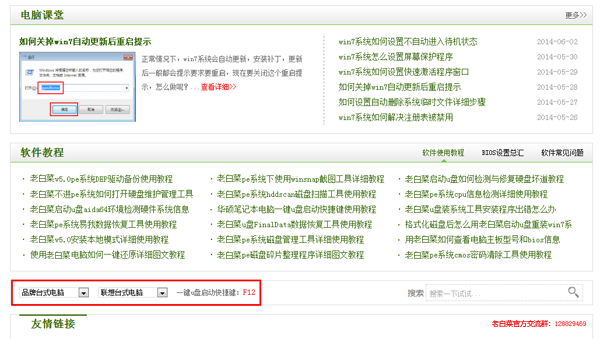
2.将制作好的老白菜u盘启动盘插入usb接口(建议插在主机机箱后置的usb接口),然后重启电脑;
3.待电脑开机后,当看到启动画面时,按“F12”键,如下图所示为联想台式机的开机启动画面:
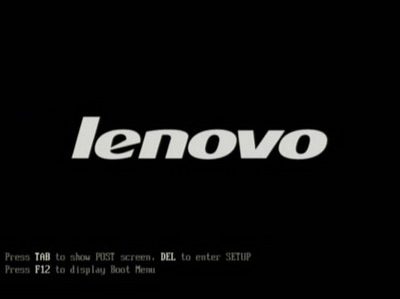
4.等待进入到启动项顺序选择窗口,找到以“usb hdd:”为开头的选项,此选项就是我们的u盘启动选项如下图所示:
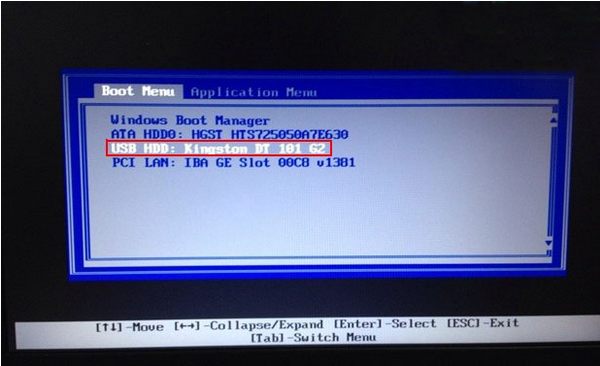
5.完成选择以后按回车键进行确认即可,然后就能够进入到老白菜主菜单界面了。如下图所示:
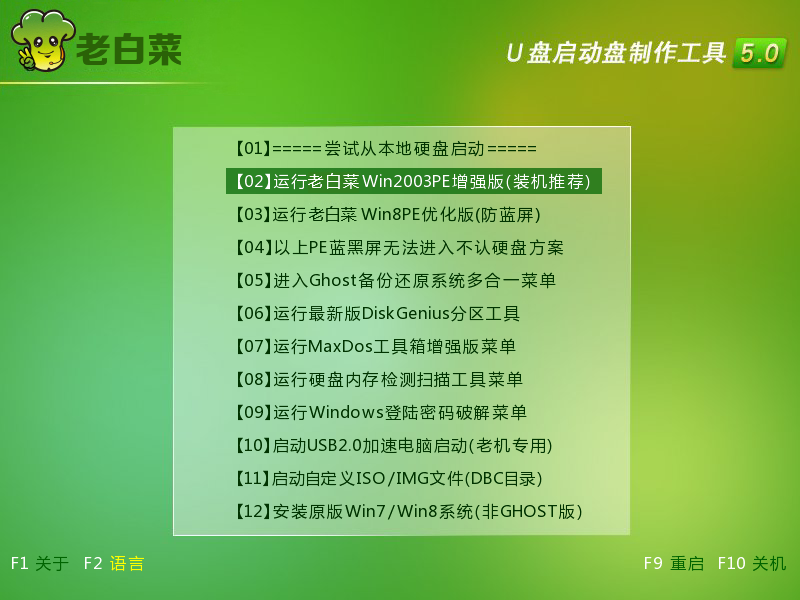
联想台式电脑一键u盘启动快捷键的详细使用过程就介绍到这里,使用联想台式电脑时不明白如何通过老白菜u盘启动进行重装系统的朋友可以照以上步骤进行学习操作。
推荐阅读
"如何将u盘设为第一启动项"
- 荣耀MagicBook14笔记怎么进入bios设置u盘启动 2021-11-01
- 联想YOGA 14s笔记本如何进入bios设置u盘启动 2021-11-01
- 联想威6-14笔记本怎么进入bios设置u盘启动 2021-10-30
- u盘启动快捷键是哪个键 2021-10-19
联想拯救者Y7000怎么升级bios
- 华为MateBook 13怎么进bios?华为MateBook 13怎么设置一键U盘启动 2021-10-11
- 联想小新青春版14笔记本如何进入bios设置u盘启动 2021-10-01
- 联想小新锐7000笔记本如何进入bios设置u盘启动 2021-10-01
- 联想小新15笔记本怎么进入bios设置u盘启动 2021-09-15
老白菜下载
更多-
 老白菜怎样一键制作u盘启动盘
老白菜怎样一键制作u盘启动盘软件大小:358 MB
-
 老白菜超级u盘启动制作工具UEFI版7.3下载
老白菜超级u盘启动制作工具UEFI版7.3下载软件大小:490 MB
-
 老白菜一键u盘装ghost XP系统详细图文教程
老白菜一键u盘装ghost XP系统详细图文教程软件大小:358 MB
-
 老白菜装机工具在线安装工具下载
老白菜装机工具在线安装工具下载软件大小:3.03 MB










